Windows各版本支持最大内存容量
- 格式:doc
- 大小:39.50 KB
- 文档页数:2
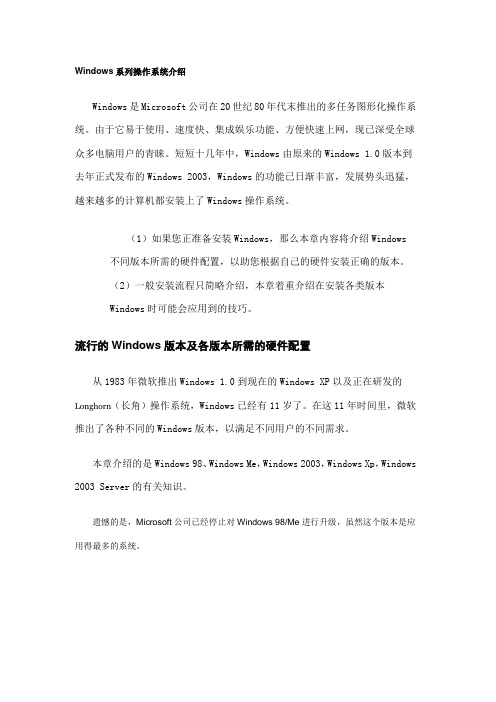
Windows系列操作系统介绍Windows是Microsoft公司在20世纪80年代末推出的多任务图形化操作系统。
由于它易于使用、速度快、集成娱乐功能、方便快速上网,现已深受全球众多电脑用户的青睐。
短短十几年中,Windows由原来的Windows 1.0版本到去年正式发布的Windows 2003,Windows的功能已日渐丰富,发展势头迅猛,越来越多的计算机都安装上了Windows操作系统。
(1)如果您正准备安装Windows,那么本章内容将介绍Windows 不同版本所需的硬件配置,以助您根据自己的硬件安装正确的版本。
(2)一般安装流程只简略介绍,本章着重介绍在安装各类版本Windows时可能会应用到的技巧。
流行的Windows版本及各版本所需的硬件配置从1983年微软推出Windows 1.0到现在的Windows XP以及正在研发的Longhorn(长角)操作系统,Windows已经有11岁了。
在这11年时间里,微软推出了各种不同的Windows版本,以满足不同用户的不同需求。
本章介绍的是Windows 98、Windows Me,Windows 2003,Windows Xp,Windows 2003 Server的有关知识。
遗憾的是,Microsoft公司已经停止对Windows 98/Me进行升级,虽然这个版本是应用得最多的系统。
Windows 98于1998年初夏正式发布。
这个操作系统功能强大,与以前的系统相比提供了许多新的特性,如:高级的因特网浏览功能、个人化的因特网信息发布、对虚拟专用网络客户的支持 (VPN)、基于超文本链接的在线帮助、安装过程增强Setup Enhancements、更快的关机(Faster Shut Down)、FAT 32、FAT32 Conversion Utility FAN32转换工具、Windows Maintenance Wizard Windows维护向导,以及强大的娱乐功能。

【XP系统】4G内存已经成为很多中高档笔记本电脑的标准配置。
前两篇文章介绍了WIN7系统4G内存的破解过程和4G内存的完美利用。
但是,很多朋友还是习惯用32位XP系统。
那么能不能让32位XP系统也能完美支持4G内存呢,当然也是可以的。
今天,我们就来介绍如何在32位XP系统完美破解4G内存限制。
第一步、开启PAE要破解32位XP系统4G内存限制,先要开启PAE (Physical Address Extension物理地址扩展)。
打开Everest,看看主板的内存选项中,最后一项Physical Address Extension(PAE)下的“操作系统支持”“处理器支持”是否为“是。
如果为“是”,恭喜您,您能够开启PAE。
要开启PAE并不难,只要简单编辑引导文件即可。
在C盘中,点击工具-文件夹选项,在文件夹选项窗口中的查看选项,去掉“隐藏受保护的操作系统文件”前面的勾选,选择“显示所有文件和文件夹”。
点击确定后,就会显示全部隐藏文件。
右键点击红圈中的boot文件,点击属性,去掉“只读”前面的勾选,点击确定退出,就可以对其进行编辑了。
用记事本打开这个boot文件,在其中的“multi(0)disk(0)rdisk(0)partition(1)WINDOWS="Microsoft Windows XP Professional"/noexecute=optin /fastdetect”一行中间加入PAE,成为:“multi(0)disk(0)rdisk(0)partition(1)WINDOWS="Microsoft Win dows XP Professional" /PAE /noexecute=optin /fastdetect”。
注意PAE后要有一个空格。
这里partition(1)表示您的XP系统安装在第一个分区即C盘,我是安装在第六个分区,所以是partition(6) 。
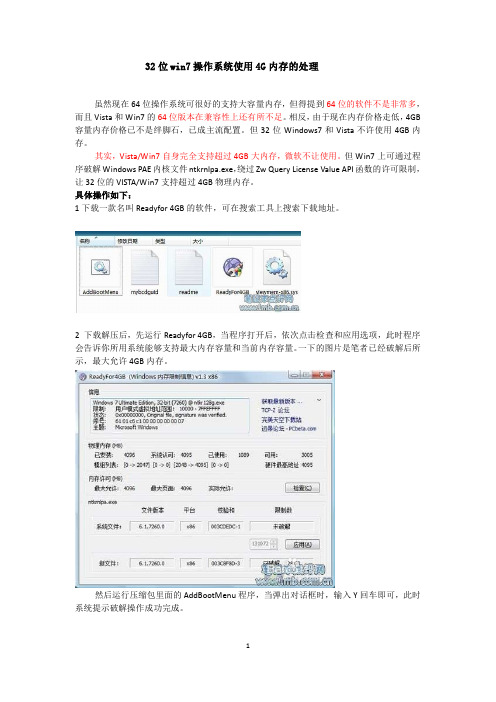
32位win7操作系统使用4G内存的处理虽然现在64位操作系统可很好的支持大容量内存,但得提到64位的软件不是非常多,而且Vista和Win7的64位版本在兼容性上还有所不足。
相反,由于现在内存价格走低,4GB 容量内存价格已不是绊脚石,已成主流配置。
但32位Windows7和Vista不许使用4GB内存。
其实,Vista/Win7自身完全支持超过4GB大内存,微软不让使用。
但Win7上可通过程序破解Windows PAE内核文件ntkrnlpa.exe,绕过Zw Query License Value API函数的许可限制,让32位的VISTA/Win7支持超过4GB物理内存。
具体操作如下:1下载一款名叫Readyfor 4GB的软件,可在搜索工具上搜索下载地址。
2 下载解压后,先运行Readyfor 4GB,当程序打开后,依次点击检查和应用选项,此时程序会告诉你所用系统能够支持最大内存容量和当前内存容量。
一下的图片是笔者已经破解后所示,最大允许4GB内存。
然后运行压缩包里面的AddBootMenu程序,当弹出对话框时,输入Y回车即可,此时系统提示破解操作成功完成。
依次选择我的电脑右键→属性→高级系统设置→启动和故障恢复→设置→选择那个破解的启动系统就可以,如下图。
5 最后重新启动计算机,在选择我的电脑属性后,内存被识别成4GB容量,如下图所示6最后重新启动计算机,在选择我的电脑属性后,内存被识别成4GB容量,如下图所示从测试中看出,虽然64位Windows7可完美支持4GB容量内存,但是成绩和32位Windows7并没有多大变化,可见没有良好64位软件的支持,根本无法发挥64位操作系统的性能。
全文总结:通过简单的三步可让最常用32位Win7支持到4GB内存,对拥有4GB以上内存用户是好消息。
虽然64位操作系统的Windows 7可支持更大容量内存,但是仅在4GB 容量上并没领先破解后的32位Win7,所以想通过64位Win7支持4GB容量内存的用户暂不必升级,毕竟现在兼容上64bit还存在一些兼容问题,所以感性用户可体验这种方法。
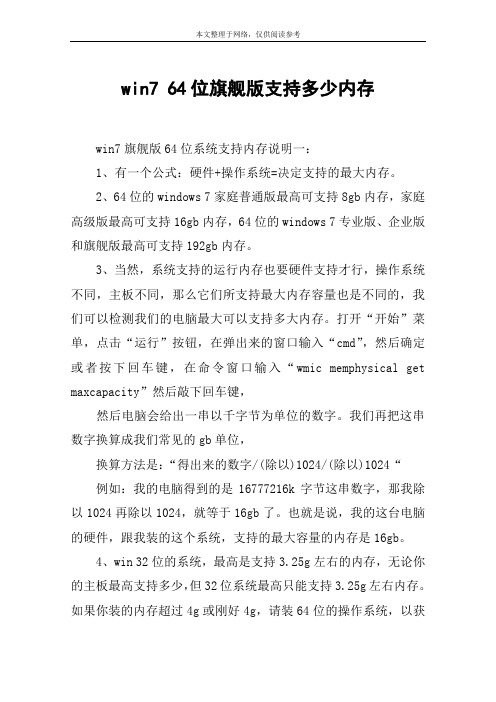
win7 64位旗舰版支持多少内存win7旗舰版64位系统支持内存说明一:1、有一个公式:硬件+操作系统=决定支持的最大内存。
2、64位的windows 7家庭普通版最高可支持8gb内存,家庭高级版最高可支持16gb内存,64位的windows 7专业版、企业版和旗舰版最高可支持192gb内存。
3、当然,系统支持的运行内存也要硬件支持才行,操作系统不同,主板不同,那么它们所支持最大内存容量也是不同的,我们可以检测我们的电脑最大可以支持多大内存。
打开“开始”菜单,点击“运行”按钮,在弹出来的窗口输入“cmd”,然后确定或者按下回车键,在命令窗口输入“wmic memphysical get maxcapacity”然后敲下回车键,然后电脑会给出一串以千字节为单位的数字。
我们再把这串数字换算成我们常见的gb单位,换算方法是:“得出来的数字/(除以)1024/(除以)1024“例如:我的电脑得到的是16777216k字节这串数字,那我除以1024再除以1024,就等于16gb了。
也就是说,我的这台电脑的硬件,跟我装的这个系统,支持的最大容量的内存是16gb。
4、win 32位的系统,最高是支持3.25g左右的内存,无论你的主板最高支持多少,但32位系统最高只能支持3.25g左右内存。
如果你装的内存超过4g或刚好4g,请装64位的操作系统,以获得更大的内存支持,加快个人pc的处理速度。
win7旗舰版64位系统支持内存说明二:win7 64位的最高寻址能力为192gb,但有部分要分配给操作系统,实际上分给内存的稍微少点,这是64位系统内核所决定的,与硬件无关。
但硬件能支持的最大内存还没达到这个数,所以目前插不管多少内存都能被64位系统识别和使用。
但要安装64位win7之少要有2g物理内存。
win7旗舰版64位最大支持内存为128g。
最大支持内存和操作系统有直接关系,即使是64位处理器,使用32位操作系统支持的内存也最多为2的32次方,就是4g。
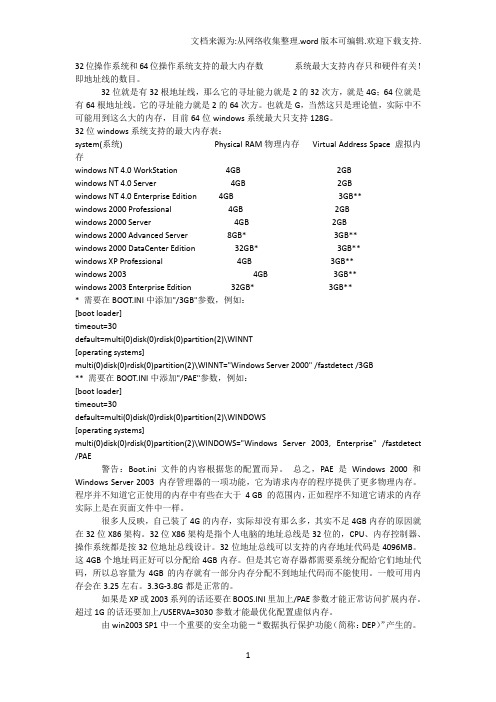
32位操作系统和64位操作系统支持的最大内存数系统最大支持内存只和硬件有关!即地址线的数目。
32位就是有32根地址线,那么它的寻址能力就是2的32次方,就是4G;64位就是有64根地址线。
它的寻址能力就是2的64次方。
也就是G,当然这只是理论值,实际中不可能用到这么大的内存,目前64位windows系统最大只支持128G。
32位windows系统支持的最大内存表:system(系统) Physical RAM物理内存Virtual Address Space 虚拟内存windows NT 4.0 WorkStation 4GB 2GBwindows NT 4.0 Server 4GB 2GBwindows NT 4.0 Enterprise Edition 4GB 3GB**windows 2000 Professional 4GB2GBwindows 2000 Server 4GB 2GBwindows 2000 Advanced Server 8GB* 3GB**windows 2000 DataCenter Edition 32GB* 3GB**windows XP Professional 4GB3GB**windows 20034GB 3GB**windows 2003 Enterprise Edition32GB* 3GB*** 需要在BOOT.INI中添加"/3GB"参数,例如:[boot loader]timeout=30default=multi(0)disk(0)rdisk(0)partition(2)\WINNT[operating systems]multi(0)disk(0)rdisk(0)partition(2)\WINNT="Windows Server 2000" /fastdetect /3GB** 需要在BOOT.INI中添加"/PAE"参数,例如:[boot loader]timeout=30default=multi(0)disk(0)rdisk(0)partition(2)\WINDOWS[operating systems]multi(0)disk(0)rdisk(0)partition(2)\WINDOWS="Windows Server 2003, Enterprise" /fastdetect /PAE警告:Boot.ini 文件的内容根据您的配置而异。

电脑8G以上大内存怎么使用8G以上大内存如何合理地使用呢?下面店铺就给大家整理了一些整理收集了使用8G以上大内存的方法,希望对你有用!使用8G以上大内存的方法对于采用了大容量内存的系统来说,基本上有四种比较有代表性的应用方案,我们将为大家一一分析。
第一种方案是直接安装64位Windows系统。
以64位Windows 7最为常见,现在很多品牌机预装的就是64位的Windows 7。
采用这种方案的大内存系统性能的提升最为有限,只有在部分需要极大内存的应用中才能体现出大容量内存的性能优势,而在普通应用中系统性能的变化就不太明显了。
第二种方案是将系统装进内存。
这种方案安装相当复杂,但是对系统性能的提升非常巨大,系统加载速度大幅度提升,程序加载的速度也变得非常快。
不过这种方案目前具有较大的局限性,整个系统盘必须小于2GB,否则加载过程就会失败,这就意味着要么安装极度精简版的Windows 7系统,要么安装普通的Windows XP系统,但无法在系统盘中安装大型应用软件,而只能安装常用的非大型应用软件。
在前面的分析中我们谈到了要想成功将Windows 7安装到内存中,要求整个系统盘的文件占据的空间不得超过2GB,而这是非常复杂的。
普通的Windows 7安装完成之后大概要占到10GB的空间,如果再算上虚拟内存的页面文件和系统休眠的镜像文件,安装了16GB内存的系统,大概要占到30GB的空间,这样是不可能成功做成镜像的。
而且普通的给Windows 7瘦身的方法也不太管用,瘦身完成后Windows 7依然要占据7GB左右的空间,因此我们只能安装极致精简的Windows 7系统。
由于工程师下载的极致精简版Windows 7采用的是自动解压的方式安装,而直接解压的话由于没有系统启动引导程序,极致精简版Windows 7是无法使用的,因此必须将安装极致精简版的Windows 7系统分为两步来完成。
第一步是在硬盘上以正常的安装方式安装标准的Windows 7系统,这一步非常简单,就不多说了。
如何打开windows2003 Server内存寻址扩展本文介绍了如何在系统内存大于4G的情况下,让windows2003 Advanced Server支持大内存的方法:由于Windows2003 32bit是32位操作系统,当服务器配备内存高达4G时将出现系统属性中无法发现的问题,因此必须打开windows2003 Server内存寻址扩展功能;打开内存寻址扩展后,Windows2003 Server将最多可以支持8G内存。
打开此功能功能方法如下:1.首先确认系统能认到的内存数目,如果您的机器不止4G的系统内存,请继续下面的步骤2.电击开始菜单,指向运行,跳出输入框,在输入框中打入“edit c:\boot.ini”3.在boot.ini文件的最后一行末尾处,打一个空格,然后打入/PAE4.按下Alt+F选择保存(Save)5.关闭窗口或者按下Alt+F,选择关闭(Close)6.重启计算机后,进入系统查看,Windows2000已经识别到大容量内存Windows Server 2003 Web版:为快速开发、部署Web服务与应用程序,提供Web托管与服务平台。
支持2路SMP(对称多处理)系统、2GB内存。
Windows Server 2003标准版:面向中小型企业和部门级应用。
支持4路SMP、4GB内存。
Windows Server 2003企业版:适合中心与大型组织使用,有32位和64位两个版本。
支持8节点集群、NUMA;支持8路SMP,其中32位版支持32GB内存,64位版支持64GB内存。
Windows Server 2003数据中心版:面向要求强伸缩性和高可用性的企业,有32位和64位两个版本。
32位版支持32路SMP、64GB内存;64位版支持64路SMP、512GB内存;两个版本均支持8节点集群、NUMA要启用Windows 2003 支持大于4GB的物理内存,必须将参数/pae 添加到boot.ini 文件中。
《WINDOWS操作系统》课程期末练习题一、填空题1.Windows 7操作系统的安装主要有四种途径,别离是:(光盘安装)、(PE系统安装)、(U盘安装)、(硬盘安装)。
2.Windows 7 中通过Windows键和其他键的组合,可用于执行需要鼠标才能执行的任务,请在下面的括号中给出功能对应的组合键。
(Windows键+空格键)预览桌面(ALT+空格+X)最大化窗口(Windows键+向左键)将窗口最大化到屏幕的左侧(Windows键+向右键)将窗口最大化到屏幕的右边(ALT+空格+N)最小化窗口3.Windows 7 中常常利用组合键Ctrl+C用来(复制)选择的项目,Ctrl+X用来(剪切)选择的项目,而Ctrl+V用来(粘贴)选择的项目。
4.在windows7中,机械硬盘的碎片超过(),则需整理,不然没必要。
而()硬盘是不需要碎片整理的。
5.资源监视器可以列出来所有进程的资源利用情况,包括(CPU )、(内存)、(磁盘)和(网络)等。
二、选择题6.安装Windows 7 的时候,有多种版本可选择,它们的不同的地方是()A.安装进程不同B.对硬件要求不同C.功能不同D.可用的安装介质不同7.下列4 种说法中正确的是()A.安装了Windows 的微型计算机,其内存容量不能超过4MB B.Windows 中的文件名不能用大写字母C.安装了Windows 操作系统以后才能安装应用软件D.安装了Windows 的计算机,硬盘常安装在主机箱内,因此是一种内存储器8.以下四项不属于Windows 操作系统特点的是()A.图形界面 B.多任务C.即插即用 D.不会受到黑客解决9.在Windows 中,想同时改变窗口的高度和宽度的操作是拖放()A.窗口角B.窗口边框 C.转动条D.菜单栏10.要移动窗口,可以将鼠标指针移到窗口的()A.菜单栏位置上拖曳 B.题目栏位置上拖曳C.状态栏位置上拖曳D.编辑栏位置上拖曳11.在Windows 中,“计算机”图标()A.必然出此刻桌面上B.可以设置在桌面上显示C.可以通过单击将其显示到桌面上D.不可能出此刻桌面上12.不可能在任务栏上出现的是()A.对话框窗口的图标 B.正在执行的应用程序窗口图标C.已打开文档窗口的图标D.语言栏对应图标13.在Windows 的中文输入方式下,中英文输入方式之间切换应按的键是()A.Ctrl+Alt B.Ctrl+Shift C.Shift+Space D.Ctrl+Space14.Windows 菜单操作中,若是某个菜单项的颜色暗淡,则表示()A.只要双击,就可以选中B.必需持续三击,才能选中C.单击被选中后,还会显示出一个方框要求操作者进一步输入信息D.在当前情况下,这项选择是没成心义的,选中它不会有任何反映15.下列关于Windows 的叙述,错误的是()A.删除应用程序快捷图标时,会连同其所对应的程序文件一同删除B.设置文件夹属性时,可以将属性应用于其包括的所有文件和子文件夹C.删除目录时,可将此目录下的所有文件及子目录一同删除D.双击某类扩展名的文件,操作系统可启动相关的应用程序16.在资源管理器中,选定多个非持续文件的操作为()A.按住Shift 键,单击每一个要选定的文件图标B.按住Ctrl 键,单击每一个要选定的文件图标C.先选中第一个文件,按住Shift 键,再单击最后一个要选定的文件图标D.先选中第一个文件,按住Ctrl 键,再单击最后一个要选定的文件图标17.资源管理器中的库是()A.一个特殊的文件夹B.一个特殊的文件C.硬件的集合D.用户快速访问一组文件或文件夹的快捷路径18.下面是关于Windows 文件名的叙述,错误的是()A.文件名中允许利用汉字 B.文件名中允许使用多个圆点分隔符C.文件名中允许利用空格D.文件名中允许使用竖线()19.在Windows 中,Alt+T ab 键的作用是()A.关闭应用程序B.打开应用程序的控制菜单C.应用程序之间彼此切换D.打开“开始”菜单20.关于操作系统中驱动程序的描述中,正确的是()A.驱动程序使操作系统和硬件正确通信B.有些硬件不需要驱动程序,比如USBC.安装驱动程序的时候,需要先安装硬件D.驱动程序不分32位或64位21.当一个应用程序窗口被最小化后,该应用程序将()A.暂停运行B.继续运行C.运行速度变慢D.停止运行22.关于Windows 窗口的概念,以下叙述正确的是()A.屏幕上只能出现一个窗口,这就是活动窗口B.屏幕上可以出现多个窗口,但只有一个是活动窗口C.屏幕上可以出现多个窗口,但不止一个活动窗口D.当屏幕上出现多个窗口时,就没有了活动窗口23.Windows 菜单操作中,若是某个菜单项上出现…,则表示()A.这个菜单将打开一个对话框B.这个菜单会跳转到另外一个应用程序C.这个菜单会在后台运行一个程序D.这个菜单用来设置链接24.在Windows 中下面的叙述正确的是()A.“写字板”是字处置软件,不能编辑图片B.“画图”是画图工具,不能输入文字C.“写字板”和“画图”都可以进行文字和图形处置D.“记事本”文件可以插入自选图形25.在Windows 中,在“记事本”中保留的文件,系统默许的文件扩展名是()A.TXT B.DOCX C.BMP D.RTF26.HTML 是指()。
win7 64位内存最大支持多少win7 64位内存最大支持多少?1、有一个公式:硬件+操作系统=决定支持的最大内存。
2、64位的windows 7家庭普通版最高可支持8gb内存,家庭高级版最高可支持16gb内存,64位的windows 7专业版、企业版和旗舰版最高可支持192gb内存。
3、当然,系统支持的运行内存也要硬件支持才行,操作系统不同,主板不同,那么它们所支持最大内存容量也是不同的,我们可以检测我们的电脑最大可以支持多大内存。
打开“开始”菜单,点击“运行”按钮,在弹出来的窗口输入“cmd”,然后确定或者按下回车键,在命令窗口输入“wmic memphysical get maxcapacity”然后敲下回车键,然后电脑会给出一串以千字节为单位的数字。
我们再把这串数字换算成我们常见的gb单位,换算方法是:“得出来的数字/(除以)1024/(除以)1024“例如:我的电脑得到的是16777216k字节这串数字,那我除以1024再除以1024,就等于16gb了。
也就是说,我的这台电脑的硬件,跟我装的这个系统,支持的最大容量的内存是16gb。
4、win 32位的系统,最高是支持3.25g左右的内存,无论你的主板最高支持多少,但32位系统最高只能支持3.25g左右内存。
如果你装的内存超过4g或刚好4g,请装64位的操作系统,以获得更大的内存支持,加快个人pc的处理速度。
64位系统的最大寻址空间为2的64次方bytes,计算后其可寻址空间达到了惊人的16tb(treabytes),即16384gb,但是,实际上限于种种原因,目前windows 7 64位版仅能使用最大为192gb 内存。
这是各个版本的具体数据:64位的windows 7家庭普通版最高可支持8gb内存,家庭高级版最高可支持16gb内存,64位的windows 7专业版、企业版和旗舰版最高可支持192gb内存。
下面是基于64 位win7 的所需最低硬件配置:1• 1 ghz 32 位或 64 位处理器2• 2 gb 内存3• 20 gb 可用硬盘空间4•带有 wddm 1.0 或更高版本的驱动程序的 directx 9 图形设备。
Win7 32位64位谁更靠谱?坐观内存/系统同台PK目前主流的电脑操作系统当属微软出品的Windows 7。
如大家所知的是,Windows 7系统分为32位和64位两个不同版本,在实际使用中,用户会发现32位的Windows 7系统最大支持的内存容量为4G,而64位Windows 7系统的内存支持则超过4G容量。
由于现在内存价格低廉,很多用户攒机都选购4G或者更高容量的内存组合。
今天笔者将通过多项日常软件来测试32位系统4G内存容量与64位系统4Gx2内存容量的不同之处,两套不同系统的同台PK将决定谁更具有实用性。
一般来说,X86代表32位操作系统,X64则代表64位操作系统。
如果电脑内存大于4G,那一般用户就会考虑使用64位系统,因为32位Windows 7也好、Vista也好,其最大都只支持到3.25G的内存容量;当然,64位的Windows7系统最大可支持至128G内存,这些是由指令位宽所决定的。
日常习惯用Windows XP以及Windows 7 32位系统的用户是否常常感觉到当机器多开软件时并不会感觉到卡顿,是否发现身边很多人在用64位系统,那么64位系统真的就像其位宽差距那样比32位系统的运行效率要高出1倍吗?接下来让我们用测试来解答。
64位系统可以识别7.89G可用日常内存容量影响系统反应速度的因素也有不少,对于喜欢作图(PhotoShop、光影魔术手)和视频转码的用户来说更大的内存往往意味着处理效率的提高,这可能是绝大多数64位系统用户选择相应系统的最重要原因。
其实还有很多用户反映64位系统与32位系统在日常数据处理的效率方面其实相差不大。
以上两点是心理作用还是基本事实?接下来我们将采用第三代智能酷睿四核处理器i5-3470搭配Z77主板分别进行4G(2Gx2)内存容量、8G(4Gx2)内存容量的相应测试。
本次测试由于涉及两套不同的操作系统,所以会产生3组成绩,我们将通过真实成绩来判断出哪种组合更具实用性。